Сортировка – с помощью данной кнопки осуществляется сортировка содержимого документа.
Отобразить все знаки – с помощью данной кнопки можно включать или выключать отображение скрытого текста (символы ввода, пробелов, и др.).
При нажатии кнопки Абзац (это кнопка со стрелочкой, расположенная справа от названия панели) осуществляется переход в окно настройки параметров абзаца (см. рис. 5.22), с которым мы уже познакомились выше, в разделе "Форматирование и оформление документа".
Панель Стили предназначена для быстрого форматирования слова, абзаца, выделенного фрагмента либо всего документа. Стиль представляет собой набор определенных правил форматирования, применяемых к текстовому фрагменту или документу. Например, в документе тем или иным стилем обычно выделяются заголовок, цитата, список, название, подзаголовок, и иные элементы, в зависимости от конкретного документа. В Word 2007 изначально заложен большой выбор разных стилей; но вы можете и самостоятельно создавать стили.
С помощью кнопки Редактирование , расположенной справа от панели Стили , открывается меню, пункты которого предназначены для поиска текста в документе, замены текста или его быстрого выделения. Данный режим во многом аналогичен предыдущим версиям Word (см. выше раздел "Поиск и замена данных, функция перехода").
Глава 6. Строим таблицы и выполняем расчеты в редакторе Excel
Табличный редактор Excel также входит в состав пакета MS Office, и популярен не меньше текстового редактора Word. Это объясняется широкими функциональными возможностями программы и вместе с этим – простотой в использовании (очевидный и удобный интерфейс, большой набор инструментов, возможность быстрого ввода данных и получения результата, наглядность представления информации и др.).
Эта глава посвящена описанию приемов и методов работы с табличным редактором Excel. При этом основной упор сделан на те аспекты, которые являются наиболее актуальными для новичков.
6.1. Назначение, возможности и пользовательский интерфейс Excel
Программа Excel позволяет создавать и распечатывать документы, оформленные в виде таблиц, выполнять расчеты, и др. Вкратце задачи, решаемые с помощью Excel, можно сформулировать следующим образом:
• ввод, редактирование и вывод на печать разнообразных табличных документов;
• выполнение любых, в т. ч. самых сложных расчетов;
• сохранение документов в разных форматах (Excel, Web-страница, шаблон, текстовый документ и др.);
• ввод и обработка табличных данных с использованием встроенных механизмов формул, функций, макросов и др.;
• анализ и управление данными (автоматический расчет итоговых и промежуточных данных, структуризация и консолидация данных, использование сводных таблиц и отчетов и др.);
• вставка в документ различных объектов (рисунок, функция, примечание, объект и др.);
• форматирование документов и их составных элементов;
• импорт необходимых данных из различных источников (включая базы данных OLAP) и последующая их обработка;
• настройка параметров представления табличного документа на экране, а также настройка пользовательского интерфейса;
• доступ к данным совместно с другими программами (например, Word, PowerPoint, Access и др.);
• формирование самых разнообразных отчетов – аналитических, сводных, графических, в виде диаграмм и др.;
• создание несложных приложений с использованием языка программирования VBA;
• защита табличного документа от неквалифицированного и несанкционированного доступа.
Помимо перечисленных задач, с помощью редактора Excel можно решать и другие задачи, в зависимости от потребностей пользователя.
Чтобы запустить табличный редактор Excel (рис. 6.1), выполните команду Пуск → Все программы → Microsoft Excel .
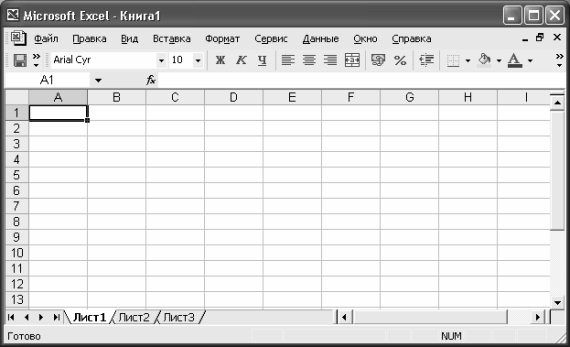
Рис. 6.1. Табличный редактор Excel
Для удобства запуска рекомендуется вывести на рабочий стол ярлык программы. Пользовательский интерфейс Excel (см. рис. 6.1) включает в себя следующие основные элементы: главное меню (находится вверху окна), контекстное меню (вызывается нажатием правой кнопки мыши), панели инструментов (расположены под главным меню), рабочая область (занимает основную часть интерфейса), листы и ячейки (элементы рабочей области).
6.2. Термины и понятия, используемые в Excel
Табличный редактор Excel является более сложным программным продуктом, нежели текстовый редактор Word. В определяющей степени это обусловлено тем, что Excel предусматривает выполнение расчетных функций, более того – он разработан специально для этого. Соответственно, существует определенная терминология, с которой должен быть знаком каждый пользователь программы. В этом разделе мы приведет трактовку основных терминов и понятий, необходимых при изучении и последующей работе с Excel.
Автофигура – готовая к использованию фигура заданной формы, которую можно добавлять на рабочий лист либо в диаграмму. В Excel имеется встроенный набор автофигур.
Диаграмма – графический способ представления числовых значений. Программа Excel поддерживает работу с разными диаграммами: гистограммы, круговые, пузырьковые, графики и др.
Имя – идентификатор, который предоставляет возможность ссылаться на какой-либо объект (ячейку, диапазон, формулу и т. д.).
Константа – постоянное (невычисляемое) значение. Константой может быть, например, фиксированное число либо какой-либо текст.
Контекстное меню – меню, содержащее список команд, которые предназначены для работы с конкретным объектом. Для вызова контекстного меню нужно щелкнуть на объекте правой кнопкой мыши либо нажать комбинацию клавиш Shift+F10 .
Макрос – программа, которая написана на встроенном в Excel языке программирования Visual Basic for Application (VBA) и предназначенная для расширения его функциональных возможностей. Доступ к макросам осуществляется с помощью команды Сервис → Макрос .
Массив – набор ячеек либо значений, используемых как единое целое. Другими словами, массив представляет собой группу элементов одного типа, объединенных под одним именем.
Настройка – изменение текущих параметров работы программы штатными средствами. Основные операции по настройке Excel выполняются в окне, которое открывается с помощью команды главного меню Сервис → Параметры .
Операнд – элемент вычисления (константа, функция либо ссылка).
Оператор – знак либо символ, который определяет тип вычисления в формуле над операндами. В Excel используются следующие виды операторов: математические, текстовые, операторы сравнения и операторы ссылок.
Панель инструментов – панель, состоящая из кнопок и иных элементов управления, используемых для активизации команд и перехода в разные режимы работы. Включение/выключение инструментальных панелей выполняется с помощью соответствующих пунктов подменю Вид → Панели инструментов .
Печать – вывод содержимого рабочей книги (полностью либо частично) на бумажный носитель с помощью принтера. На печать можно выводить следующие объекты: рабочая книга, несколько рабочих книг, рабочий лист, несколько рабочих листов, диапазон ячеек в рабочем листе, диапазон ячеек в нескольких рабочих листах, графические объекты, диаграммы.
Пользовательский интерфейс – средство взаимодействия пользователя с программой. Интерфейс включает в себя меню, панели инструментов, и др. В Excel применяется стандартный пользовательский интерфейс, используемый в приложениях MS Office.
Примечание – вспомогательная информация произвольного характера, относящаяся к определенной ячейке и хранящаяся независимо от содержимого этой ячейки. Чтобы добавить примечание к какой-либо ячейке, нужно выделить ее курсором и выполнить команду контекстного меню Добавить примечание , после чего с клавиатуры ввести требуемый текст.
Рабочая книга – файл, который создается, редактируется и сохраняется средствами Excel. Основной структурной единицей рабочей книги является рабочий лист (см. ниже).
Рабочий лист – основной элемент рабочей книги, предназначенный для ввода, редактирования и хранения данных, а также для выполнения расчетов. По умолчанию в состав рабочей книги включено три рабочих листа. Основной структурной единицей рабочего листа является ячейка (см. ниже). Рабочий лист состоит из 16777216 ячеек, которые образуют сетку из 65536 строк и 256 столбцов.
Ссылка – адрес ячейки либо диапазона ячеек.
Форматирование – изменение оформления ячейки (ее "внешнего вида" – границ, заливки, и др.) либо изменение представления данных, содержащихся в ячейке. Параметры форматирования ячейки независимы от ее содержимого, и наоборот. Но учтите, что после изменения форматирования отображенное значение в ячейке может не совпадать с ее фактическим значением (наиболее характерный пример – округление: в ячейке хранится значение 0,33 , но в соответствии с параметрами форматирования на экране может отображаться значение 0,3 ).